الإعلانات
ليس عليك التوجه إلى المكتب لتكون منتجًا. لا تحتاج حتى إلى هذا الكمبيوتر المحمول بنظام Windows! بدون أي شيء سوى جهازك اللوحي الذي يعمل بنظام Android واتصال إنترنت مستقر واتصال VPN خاص ، يمكنك العمل عن بُعد من أي مكان تقريبًا.
على سبيل المثال ، يمنحني حساب VPN الخاص بالجامعة حق الوصول إلى الاشتراكات الرقمية لمكتبة الجامعة لمنشورات علمية باهظة الثمن. هذا يسمح لي بالقيام بالبحث والقراءات من المنزل أو أي من الأماكن العامة المفضلة لدي. لا تقوم VPN بتوجيهي مباشرة إلى شبكة الجامعة فحسب ، بل توفر أيضًا اتصال إنترنت خاص وآمن 8 خدمات VPN مجانية تمامًا لحماية خصوصيتكلا توجد شبكات VPN مجانية غير محدودة للبيانات ما لم تكن عمليات احتيال. إليك أفضل الشبكات الافتراضية الخاصة المجانية التي يمكنك تجربتها بأمان. اقرأ أكثر .
بينما أي خدمة VPN مجانية أو مدفوعة أفضل خدمات VPNلقد قمنا بتجميع قائمة بما نعتبره أفضل مزودي خدمة الشبكة الخاصة الافتراضية (VPN) ، مجمعة حسب المتميز والمجاني والسهل للتورنت. اقرأ أكثر يمكن أن يؤمن اتصالك على شبكة عامة ، كما ستمنحك شبكة VPN الخاصة بعملك وصولاً خاصًا إلى البريد الإلكتروني للعمل ، والخوادم ، وقواعد البيانات ، والمزيد. قد يطلب منك صاحب العمل حتى استخدام VPN لتسجيل الدخول عن بعد إلى أنظمة العمل. حالما تمتلك
قم بإعداد اتصال VPN على جهاز Android اللوحي كيفية إعداد VPN على Androidهل تريد معرفة كيفية إعداد VPN على Android؟ لقد قمنا بتغطيتك بأفضل شبكات VPN وإرشادات لاستخدامها. اقرأ أكثر ، يمكنك تسجيل الدخول بسرعة بنقرة زر واحدة.إليك كيفية إعداد كل شيء!
يستعد
قبل أن نغوص في إعداد عميل VPN ، دعونا نتأكد من أن جميع الأساسيات مصطفة.
الأهم من ذلك ، ستحتاج إلى بيانات اعتماد تسجيل دخول VPN من صاحب العمل ، بما في ذلك عنوان URL لخادم VPN واسم المستخدم وكلمة المرور. إذا لم يكن لديك هذه المعلومات ، فاتصل بقسم تكنولوجيا المعلومات واطلب تفاصيل خادم VPN لتسجيل دخول آمن عن بعد.
يمكنك استخدام أي جهاز Android، بما في ذلك جهاز لوحي أو هاتف أو Kindle Fire ، شريطة ذلك تشغيل متجر Google Play إزالة الإعلانات وتثبيت Google Play على Kindle Fire دون الجذراحصل على المزيد من جهازك اللوحي Amazon Fire! إليك كيفية تثبيت Google Play على Kindle Fire وإزالة إعلانات Amazon Fire بدون جذر مجانًا. اقرأ أكثر .
أخيرًا ، ستحتاج إلى عميل VPN يعمل على جهاز Android الخاص بك. نوصي بـ AnyConnect ، وهو عميل VPN مجاني من Cisco Systems. نظرًا لأن Cisco تتمتع بسمعة كبيرة في مجال شبكات تكنولوجيا المعلومات ، فمن المحتمل جدًا أن يوصي صاحب العمل بهذا العميل. ومع ذلك ، يمكنك استخدام عملاء Android VPN آخرين ، طالما سمحوا لك بإعداد اتصال مخصص.
تحميل:AnyConnect (مجانا)
الاتصال بشبكة VPN باستخدام جهاز Android Tablet
أولاً ، قم بتثبيت عميل VPN الذي تختاره. سنوضح العملية اللاحقة باستخدام AnyConnect.
قم بإعداد اتصال VPN الخاص بك
عند تشغيل AnyConnect لأول مرة ، سترى شاشة بدء بسيطة. انقر فوق الإتصال، سيؤدي ذلك إلى فتح نافذة التفضيلات المتقدمة. هنا ، انقر فوق إضافة اتصال VPN جديد... لإعداد اتصال VPN الخاص بك.

في محرر الاتصال ، قم بإضافة وصف لاتصالك (اختياري) ، أضف عنوان المستقبل، وتحرير التفضيلات المتقدمة ... (اختياري). صنبور منجز عند إدخال جميع التفاصيل المطلوبة.
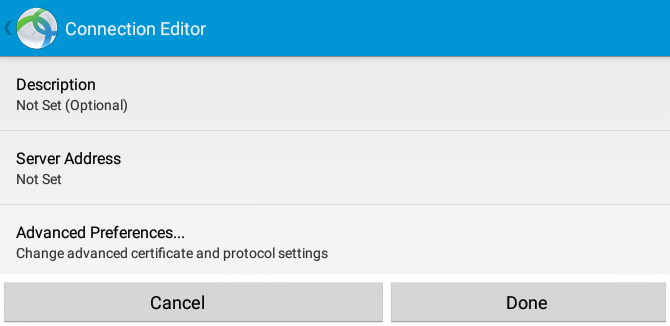
أنت الآن جاهز الاتصال بشبكة VPN الخاصة بك 5 أساطير VPN الشائعة ولماذا لا تصدقهمهل تخطط لاستخدام VPN؟ لست متأكدا من أين تبدأ ، أو الخلط حول ما يفعلونه؟ دعونا نلقي نظرة على الأساطير الخمس الأولى حول الشبكات الافتراضية الخاصة ولماذا هي غير صحيحة ببساطة. اقرأ أكثر . لاحظ أنه إذا تم إعداد اتصالات متعددة ، فيمكنك فتح الإتصال قائمة وحدد الخادم الذي ترغب في الاتصال به.
اتصل بشبكة VPN الخاصة بك
من شاشة بدء AnyConnect ، ما عليك سوى تبديل AnyConnect VPN المنزلق من إيقاف إلى على عن طريق النقر عليه.
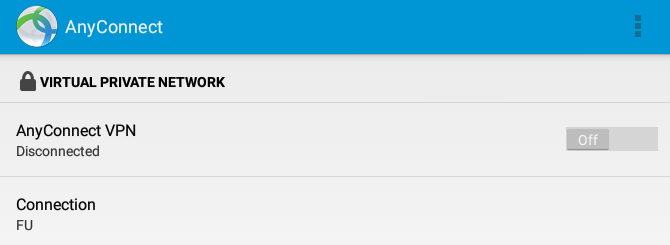
سيقوم AnyConnect بالاتصال بالخادم والاستعلام عن بيانات اعتماد تسجيل الدخول الخاصة بك.
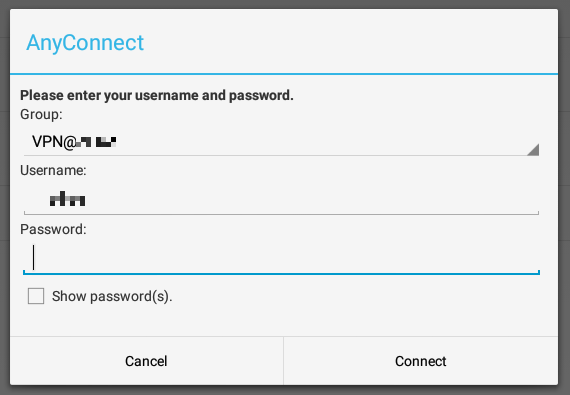
بمجرد النقر فوق الاتصال لتأكيد الخاص بك اسم المستخدم و كلمه السر، سيقوم AnyConnect بإنشاء اتصالك الآمن ، وسيتم تبديل الحالة إلى على.
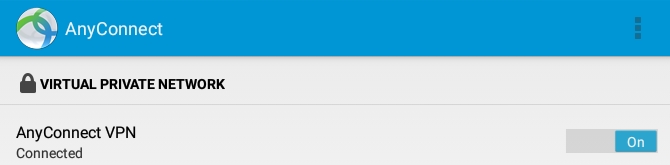
وهذا كل ما في الأمر لتوصيل جهازك اللوحي الذي يعمل بنظام Android بشبكة شركتك.
استخدام VPN للعمل عن بعد
في هذه المرحلة ، يمكنك استخدام أي تطبيق يتيح لك اختبار اتصال أحد أجهزة الكمبيوتر أو الخوادم على شبكتك. لنلق نظرة على خيارين من أكثر الخيارات شيوعًا.
التحقق من البريد الإلكتروني الخاص بالعمل
بالطبع ، السبب الرئيسي الذي يريد معظم الناس الاتصال به هو فقط تحقق من البريد الإلكتروني للعمل. كل ما تحتاجه لتحقيق ذلك هو عميل بريد إلكتروني يتيح لك الاتصال بخادم Exchange الخاص بالعمل. بينما يمكن لعدد من التطبيقات القيام بذلك ، فإن أكثر التطبيقات التي يستخدمها الأشخاص هو Outlook.
يمنحك إصدار الهاتف المحمول من Microsoft Outlook حق الوصول الكامل تقريبًا إلى البريد الإلكتروني للعمل والتقويم وجميع جهات الاتصال الخاصة بك. التطبيق مجاني ومتاح للإصدار 4.0.3 من نظام التشغيل Android والإصدارات الأحدث.
تحميل:مايكروسوفت أوتلوك (مجانا)
عند تشغيل التطبيق لأول مرة ، يجب عليك إعداد حساب عمل Outlook الخاص بك. صنبور البدء، ادخل عنوان البريد الالكترونىثم اختر استمر. إذا لم يتعرف Outlook على مجال البريد الإلكتروني ، فيمكنك اختيار ذلك إعداد الحساب يدويًا. في ال اختر نوع الحساب النافذة ، يمكنك الاختيار بين Office 365 و Outlook و Exchange والعديد من أنواع الحسابات الأخرى.
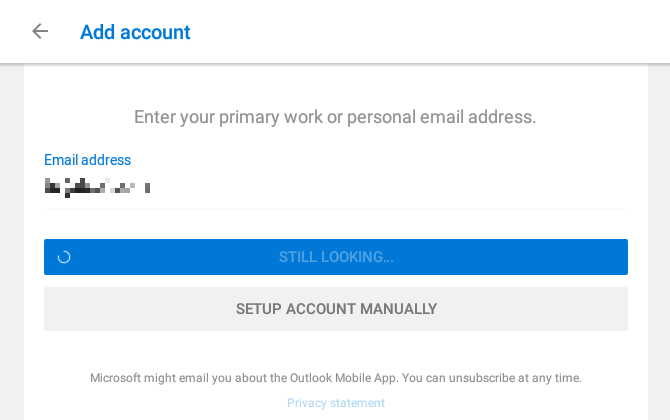
إذا كان لديك تبادل حساب البريد الإلكتروني ، أدخل كلمة المرور العادية واضغط على أظهر الاعدادات المتقدمة لإدخال تفاصيل الخادم والنطاق واسم المستخدم ، كما هو مطلوب.
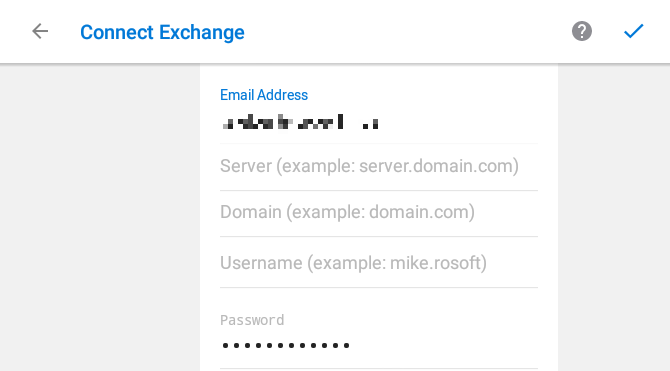
بمجرد إدخال المعلومات الصحيحة وبيانات اعتماد تسجيل الدخول ، يجب أن ترى حساب Outlook المألوف الخاص بك. تهانينا! أنت الآن متصل بالبريد الإلكتروني لعملك.
وكما يمكنك فعل ذلك على كمبيوتر سطح المكتب ، يمكنك التحقق من رسائل البريد الإلكتروني الخاصة بك ، والنظر في التقويم الخاص بك للمواعيد القادمة ، وجدولة الاجتماعات. وهذا كله من جهازك اللوحي الذي يعمل بنظام Android. كم ذلك رائع؟
ضع في اعتبارك أنك ستحتاج إلى استخدام امتداد نطاق الشركة الصحيح لأي شيء تفعله. على سبيل المثال ، إذا كان اسم الخادم الخاص بي MyServer ومجال شركتي Apple.com، ستحتاج إلى اختبار الاتصال MyServer. Apple.com.
مرة أخرى ، إذا كنت لا تعرف هذه التفاصيل ، فاتصل بقسم تكنولوجيا المعلومات واطلب منها عنوان الويب لخادم OWA (Outlook Web Access). يمكنهم أيضًا مساعدتك في معرفة أي خطوات أخرى لست متأكدًا منها.
الاتصال بالخوادم وأجهزة الكمبيوتر في العمل
يعد التحقق من البريد الإلكتروني من أي مكان باستخدام جهازك اللوحي أمرًا رائعًا لمستخدمك اليومي ، ولكن إذا كنت محلل تكنولوجيا معلومات مسؤولًا عن إدارة الخوادم أو أجهزة الكمبيوتر في العمل ، فأنت بحاجة حقًا إلى طريقة للقيام بالمزيد. يعد الاتصال عن بعد بالخوادم أو أجهزة الكمبيوتر الشخصية أحد أكثر الأشياء شيوعًا التي يجب على موظفي تكنولوجيا المعلومات القيام بها عند الاتصال بالعمل عبر VPN.
صدق أو لا تصدق ، يمكنك أيضًا القيام بذلك من جهاز Android اللوحي. تحتاج فقط إلى تطبيق يوفر طريقة للاتصال عبر RDP (سطح المكتب البعيد مقارنة أفضل تطبيقات سطح المكتب البعيد من Android: ما هو الأفضل لك؟هناك عدد من الأسباب التي قد تجعلك ترغب في استخدام جهاز Android للوصول إلى بروتوكول سطح المكتب البعيد (RDP) إلى جهاز كمبيوتر يعمل بنظام Windows. اقرأ أكثر بروتوكول).
نوصي سطح المكتب البعيد من Microsoft. يتيح لك هذا التطبيق إضافة اتصالات لأجهزة Windows Professional أو خوادم على شبكة عملك.
لإضافة اتصال جديد ، انقر فوق + الرمز أعلى اليسار ، حدد نوع الاتصال الذي ترغب في إعداده (سطح المكتب ، أو خلاصة الموارد عن بعد ، أو Azure RemoteApp) ، ثم املأ التفاصيل ذات الصلة.
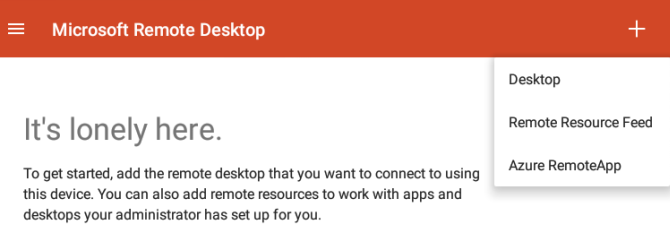
إذا اخترت سطح المكتب، سيتعرف التطبيق تلقائيًا على الأجهزة الموجودة على شبكتك ، ولكن يمكنك الاختيار إضافة يدويا إذا كنت تعرف استضافة اسم أو عنوان IP وتفاصيل أخرى مطلوبة.
تحميل:سطح المكتب البعيد من Microsoft (مجانا)
باستخدام RDP
إذا كنت متصلاً عبر RDP من قبل ، فهذا كله واضح جدًا. فقط تذكر أنه ربما يجب عليك تضمين النطاق الكامل للجهاز - على سبيل المثال ، myServer.apple.com - لإجراء اتصال. ستستخدم نفس الشيء اسم المستخدم و كلمه السر ستستخدمه إذا كنت جالسًا على الكمبيوتر وتسجيل الدخول إليه.
ضع في اعتبارك أنه في بيئة Windows ، ستحتاج إلى إذن للاتصال بهذه الأجهزة عن بُعد. إذا كنت محللًا لتقنية المعلومات مسؤولًا عن دعم أجهزة الكمبيوتر والخوادم هذه ، فمن المحتمل أن يكون لديك هذا التفويض. ومع ذلك ، إذا كنت مستخدمًا قياسيًا وتريد الاتصال عن بعد بجهاز الكمبيوتر المكتبي في العمل ، فأنت كذلك قد لا يكون لديك حق الوصول تلقائيًا ، وستحتاج إلى طلب هذا التفويض من قسم تقنية المعلومات لديك قسم.
مرة أخرى ، لا يحتاج معظم المستخدمين القياسيين إلى مثل هذا الوصول ، ولكن هناك حالات قد يحتاج فيها المهندسون إلى الوصول عن بُعد إلى أجهزة كمبيوتر سطح المكتب الخاصة بعملهم من أجل تشغيل الاختبارات أو القيام بمهام أخرى لا يمكنهم القيام بها إلا من هذا النوع بالتحديد جهاز كمبيوتر.
بالطبع ، أجمل ما في Microsoft Remote Desktop هو أنه يمكن لخبراء تكنولوجيا المعلومات الاتصال بالخوادم من المنزل عن بُعد. هذا مفيد للغاية عندما تحتاج إلى القيام بالرقعة أو مهام الصيانة الأخرى عندما قد يتم إغلاق المنشأة خلال العطلات وتريد القيام بهذا العمل وأنت مرتاح في منزلك ، دون الحاجة إلى القيادة عمل.
اعمل بأمان وبعيد من جهازك اللوحي
حتى وقت قريب ، كان معظم موظفي تكنولوجيا المعلومات يقومون بهذه الأشياء من كمبيوتر شخصي أو كمبيوتر محمول منزلي. بفضل الأجهزة المحمولة وهذه التطبيقات المفيدة ، يمكنك الآن الاتصال بأمان للعمل فقط التقليب افتح جهازك اللوحي هل يمكنك استخدام الكمبيوتر اللوحي ككمبيوتر محمول؟ التطبيقات الأساسية والعتادهل تريد استخدام جهاز Android اللوحي كبديل للكمبيوتر المحمول؟ هنا هو دليلك الشامل للأجهزة والبرامج الضرورية. اقرأ أكثر وتشغيل تطبيق AnyConnect.
بغض النظر عن الطريقة التي تنوي بها استخدام الاتصال عن بعد بجهازك اللوحي ، فإن القدرة على القيام بذلك تخلق عالمًا جديدًا بالكامل من الاحتمالات. يمكنك الآن السفر إلى أي مكان في العالم دون الحاجة إلى حمل الكمبيوتر المحمول. طالما لديك جهازك اللوحي معك ، يمكنك الاتصال بالعمل وإنجاز الأشياء المدهشة المعتادة التي تقوم بها من مكتبك الخاص.
لاحظ أنه إذا كنت لا ترغب في استخدام VPN الخاص بالعمل لتصفح خاص ، فراجع أحد هذه VPN VPN أفضل 5 شبكات افتراضية خاصة للأندرويدهل تحتاج إلى VPN لجهاز Android الخاص بك؟ إليك أفضل شبكات VPN الخاصة بنظام Android وكيفية البدء معها. اقرأ أكثر .
حقوق الصورة: prince_apple عبر Shutterstock.com
تينا تكتب عن تكنولوجيا المستهلك لأكثر من عقد من الزمان. حاصلة على دكتوراه في العلوم الطبيعية ودبلوم من ألمانيا وماجستير من السويد. ساعدتها خلفيتها التحليلية على التفوق كصحافية تكنولوجية في MakeUseOf ، حيث تدير الآن عمليات البحث عن الكلمات الرئيسية والعمليات.